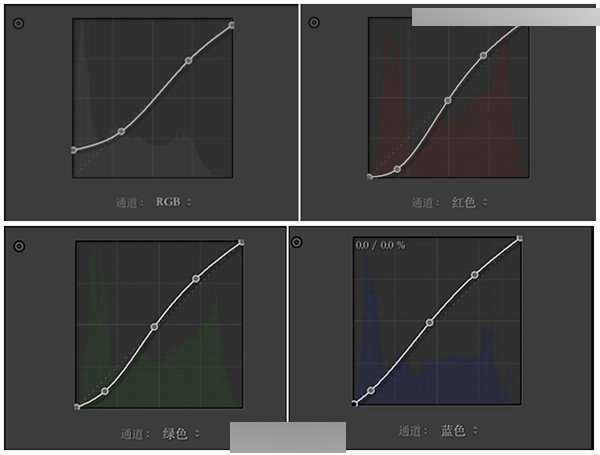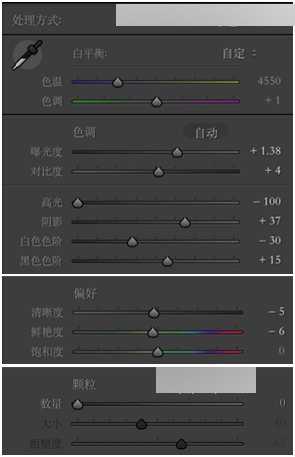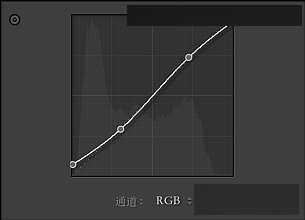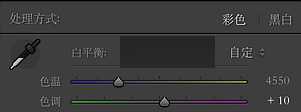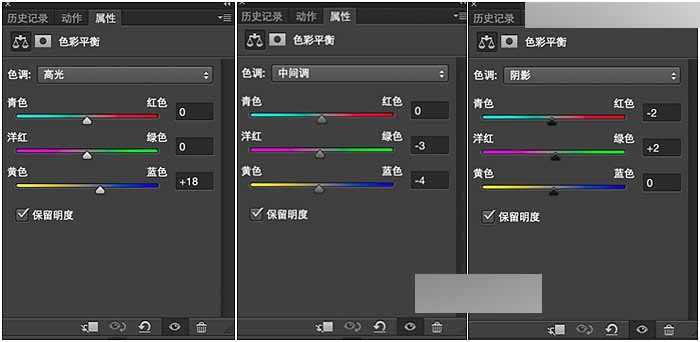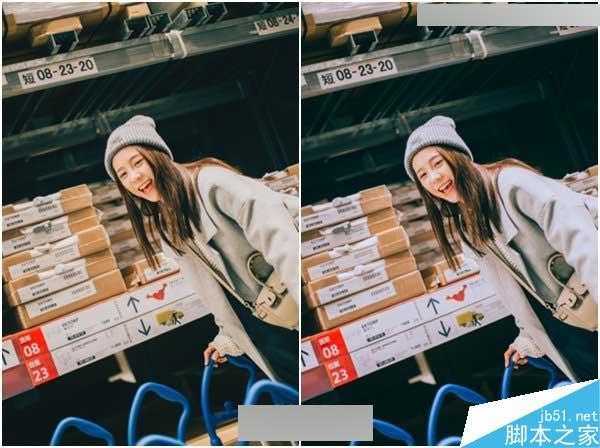今天小编为大家分享Photoshop调出甜美的日系室内人像效果方法,教程很实用,值得大家学习,希望大家喜欢!
随着冬日的温度越来越低,广大的摄影爱好者逐渐从室外转战到室内,咖啡馆、酒店、宜家均是摄影师们常去的场地之一。想必室外拍摄,室内的环境对光线的要求更高,对摄影师的考验也更多。室内单一的有色光源直射,往往导致原片缺乏色彩层次感,很多室内照片色彩发灰,模特皮肤暗淡。
这篇教程以宜家内的人像拍摄作为分析案例,提供一种后期处理思路。首先给大家介绍一款日系胶片预设,通过它来教大家,怎样处理典型的室内日系胶片色调。
一、前期拍摄
构图:轻微的斜构图会让画面变得更加轻松与主动,货架的倾斜方向与人体相反,平衡画面的稳定性。
引导:一定要抓住姑娘最自然的动作。当时拍摄地有一个小车,我让顾念从车的一端走过去,然后看向镜头一眼,于是我记录下了这个画面。
用光:宜家室内是典型的顶光。顶光的好处在于不会让模特的皮肤有明显的阴影区域,但是雷士也在于不能够是模特的五官显得很立体。此处顶光的存在让货架区形成阴影,增加画面的立体感。
二、预设介绍
在这里给大家简单介绍一款预设,Kodak Royal Gold 400 Cool +
从RGB曲线的特点我们可以看到,这款预设的暗部整体偏青,暗部被略微提起,不会死黑。三条S状的红绿蓝曲线,让色彩的层次表现很丰富。而在室内单一光源的情况下色彩表现很好。同时400感光度的胶片,会有很强的颗粒感。针对此款预设的这些特点,接下来就是对图片进行修改了。
预设效果图
三、在LR中调整
稍微提高曝光就可以得到不一样的画面感。然后调整画面的基本参数,找回画面的细节,把颗粒降为0,去掉伪·颗粒感,这一步可以根据个人的审美差异来灵活决定。
画面的阴影部分略灰,压低阴影部分,提高画面的对比。
LR中调色的重要步骤,合理的利用色调分离,可以给画面整体染色,同时使得画面有层次感。
同时把色调+10,让画面呈现微微的洋红色调。
此步骤完成之后,LR中的调色工作也基本完成了,现在导入PS中继续修图。
四、导入PS调整
进去PS后,进行简单的磨皮液化,运用经典的胶片日系曲线对画面进行提亮。压灰高光提亮阴影的同时,加深一点画面的对比。
利用色彩平衡,去调整画面的层次。我选择中间黄色调以及洋红暖调的作为画面的基础色调,分离出高光和阴影的色调。大家调色的时候一定要细心认证,色调的改变不能急求与某一步的变化,而是慢慢一步步的改变。
最终成片就出来了。
教程结束,以上就是Photoshop调出甜美的日系室内人像效果方法结束,大家喜欢吗?
免责声明:本站资源来自互联网收集,仅供用于学习和交流,请遵循相关法律法规,本站一切资源不代表本站立场,如有侵权、后门、不妥请联系本站删除!
P70系列延期,华为新旗舰将在下月发布
3月20日消息,近期博主@数码闲聊站 透露,原定三月份发布的华为新旗舰P70系列延期发布,预计4月份上市。
而博主@定焦数码 爆料,华为的P70系列在定位上已经超过了Mate60,成为了重要的旗舰系列之一。它肩负着重返影像领域顶尖的使命。那么这次P70会带来哪些令人惊艳的创新呢?
根据目前爆料的消息来看,华为P70系列将推出三个版本,其中P70和P70 Pro采用了三角形的摄像头模组设计,而P70 Art则采用了与上一代P60 Art相似的不规则形状设计。这样的外观是否好看见仁见智,但辨识度绝对拉满。
更新日志
- 雨林唱片《赏》新曲+精选集SACD版[ISO][2.3G]
- 罗大佑与OK男女合唱团.1995-再会吧!素兰【音乐工厂】【WAV+CUE】
- 草蜢.1993-宝贝对不起(国)【宝丽金】【WAV+CUE】
- 杨培安.2009-抒·情(EP)【擎天娱乐】【WAV+CUE】
- 周慧敏《EndlessDream》[WAV+CUE]
- 彭芳《纯色角3》2007[WAV+CUE]
- 江志丰2008-今生为你[豪记][WAV+CUE]
- 罗大佑1994《恋曲2000》音乐工厂[WAV+CUE][1G]
- 群星《一首歌一个故事》赵英俊某些作品重唱企划[FLAC分轨][1G]
- 群星《网易云英文歌曲播放量TOP100》[MP3][1G]
- 方大同.2024-梦想家TheDreamer【赋音乐】【FLAC分轨】
- 李慧珍.2007-爱死了【华谊兄弟】【WAV+CUE】
- 王大文.2019-国际太空站【环球】【FLAC分轨】
- 群星《2022超好听的十倍音质网络歌曲(163)》U盘音乐[WAV分轨][1.1G]
- 童丽《啼笑姻缘》头版限量编号24K金碟[低速原抓WAV+CUE][1.1G]